linux FTP(VSFTP)架构配置详细教程
LINUX下FTP服务器的配置

Linux下FTP服务器的配置一:课程设计的目的及要求1、在Linux操作系统之上架设Vsftpd服务器并用自己的账号登录服务器,然后上传文件。
2、建立并配置一个虚拟的FTP服务器。
二:课程设计软硬件环境硬件环境:CPU:AMD内存:2.0GB软件环境:主机系统:Windows XP sp3 或者Windows 7Vmware Workstation 7.1.3build-324285虚拟机系统:RedHat Linux 9.0三:设计内容内容一:安装vsftpd1、启动虚拟机,启动系统进入RedHat Linux 9.02、查看Vsftp服务是否安装打开终端,如图所示:表示已安装vsftpd.如果未安装,从网上下载RPM软件包安装vsftpd命令如下:# rpm -ivh vsftpd-2.2.2-11.el6.i686.rpm如上图,安装系统时服务已经安装,因此省去安装步骤、内容二:配置vsftpd工作环境1、配置用户和目录(1)配置用户对于允许匿名访问的FTP服务器,应该在其主机中创建名为ftp的用户。
另外,还需检查是否有名为nobody的用户。
可使用以下命令检查,若不存在这些用户,需要另外创建。
检查是否存在nobody,命令如下,若存在,将显示下图所示的提示信息:使用下面的命令创建用户ftp,并设置其工作目录为/var/ftp(该目录在下面创建)#useradd -d /var/ftp ftp(2)配置目录对于ftp服务器来说,应该有一个公共目录供用户下载资料对于允许上传文件的FTP服务器,还应该设置具有上传权限的目录。
1)在/var目录中创建名为ftp的目录,命令如下:(如果已经存在该目录,则忽略此步)#mkdir /var/ftp2)使用以下命令修改目录ftp的所有者和权限:#chown root.root /var/ftp#chmod og-w /var/ftp(3)若允许匿名用户上传文件,应该创建一个供匿名用户上传文件的目录,并将该目录的所有者和组改为ftp,具体命令如下:#mkdir /var/ftp/upload#chown ftp.ftp /var/ftp/upload取消防火墙:#service iptables stop内容三启动vsftpd1、这里使用standalone方式启动vsftpd,需要修改文件:修改/etc/vsftpd/vsftpd.conf配置文件,将其中的listen=NO修改为listen=YES,表示使用独立方式侦听对ftp的访问,如图所示:在终端中输入命令打开配置文件:#vi /etc/vsftpd/vsftpd.conf保存退出。
linux ftp配置
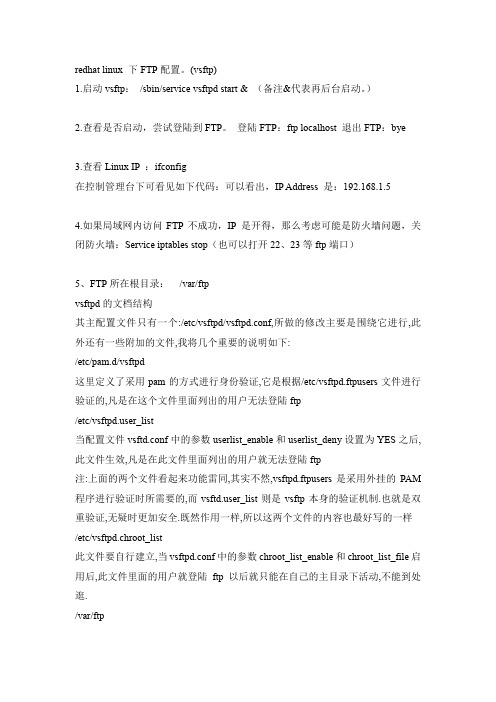
redhat linux 下FTP配置。
(vsftp)1.启动vsftp:/sbin/service vsftpd start & (备注&代表再后台启动。
)2.查看是否启动,尝试登陆到FTP。
登陆FTP:ftp localhost 退出FTP:bye3.查看Linux IP :ifconfig在控制管理台下可看见如下代码:可以看出,IP Address 是:192.168.1.54.如果局域网内访问FTP不成功,IP 是开得,那么考虑可能是防火墙问题,关闭防火墙:Service iptables stop(也可以打开22、23等ftp端口)5、FTP所在根目录:/var/ftpvsftpd的文档结构其主配置文件只有一个:/etc/vsftpd/vsftpd.conf,所做的修改主要是围绕它进行,此外还有一些附加的文件,我将几个重要的说明如下:/etc/pam.d/vsftpd这里定义了采用pam的方式进行身份验证,它是根据/etc/vsftpd.ftpusers文件进行验证的,凡是在这个文件里面列出的用户无法登陆ftp/etc/er_list当配置文件vsftd.conf中的参数userlist_enable和userlist_deny设置为YES之后,此文件生效,凡是在此文件里面列出的用户就无法登陆ftp注:上面的两个文件看起来功能雷同,其实不然,vsftpd.ftpusers是采用外挂的PAM 程序进行验证时所需要的,而er_list则是vsftp本身的验证机制.也就是双重验证,无疑时更加安全.既然作用一样,所以这两个文件的内容也最好写的一样/etc/vsftpd.chroot_list此文件要自行建立,当vsftpd.conf中的参数chroot_list_enable和chroot_list_file启用后,此文件里面的用户就登陆ftp以后就只能在自己的主目录下活动,不能到处逛./var/ftp匿名用户登陆后的主目录首先查询是否安装vsftp[root@localhost root]# rpm -qa|grep vsftpdvsftpd-1.1.3-8现在就可以直接启动vsftp了启动[root@localhost root]# /etc/rc.d/init.d/vsftpd startStarting vsftpd for vsftpd: [ OK ]测试[root@localhost root]# ftp localhost //登陆Connected to localhost (127.0.0.1).220 (vsFTPd 1.1.3)Name (localhost:root):530 Permission denied.Login failed.ftp> bye //使用bye退出221 Goodbye.所以不用修改vsftpd里面的内容,就可以直接运行了.不过此时的效果是:匿名帐号anonymous可以登陆,主目录为/var/ftp,并且被锁定在此目录下.此账户只有下载权限系统的帐号(/etc/passwd文件中的帐号)可以登陆,并且没有锁定主目录任何在/etc/vsftpd.ftpusers文件中的帐号是无法登陆的上传和下载的日志信息保存在/var/log/vsftpd.log中所以一般这样就够我们用了,只是要注意把那些不允许登陆的帐号写到上面提到的两个文件中vsftpd.ftpusers和er_list不允许匿名登陆anonymous_enable=NO本地帐号下载的速度限制(单位B/S),如10KB/Slocal_max_rate=100000最大的并发连接数(同时连接的客户端数量),这里设置为10个max_clients=10每个IP最多多少个连接,这里设置为1max_per_ip=1我一直没找到如何限制总带宽,也就是说不限客户端数目,总带宽给他们平均分,同时连的人多每人得的带宽就少,连的人少每人得的带宽就多.还希望哪个能给小弟指点一下.不过我也想到这样,反正是限定了客户端的数量和每个客户端的下载速度,两者相乘就是服务器给它的最大带宽,虽然不灵活,但是也是变相的起到了限制总流量的作用了.我想一般ftp服务器也就用到这么多功能,最后必须要提到的是你要帐户能写,那个目录就要给账户开写的权限哦.6、由于匿名上传不会成功,所以配置上传用户:A、在etc 目录下more er_list和more ersB、vi er_listC、加一个#注释掉ROOT。
杨海艳-主讲-linux之VsFTP配置步骤截图
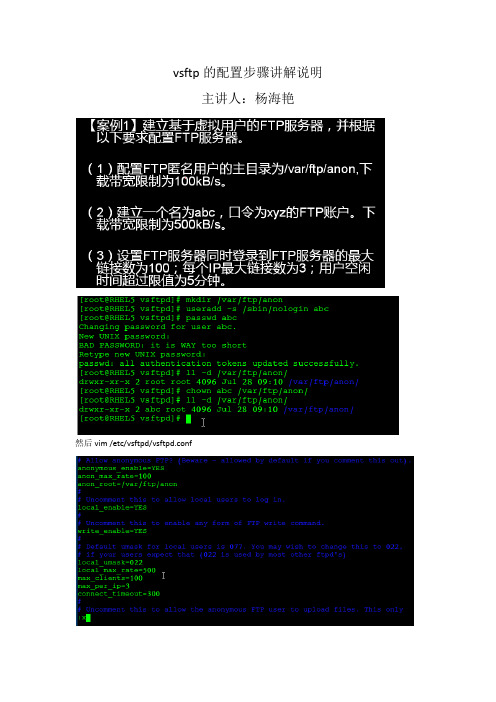
vsftp的配置步骤讲解说明主讲人:杨海艳然后vim /etc/vsftpd/vsftpd.confservice vsftpd restart【案例1】建立基于虚拟用户的FTP服务器,并根据以下要求配置FTP服务器。
(1)配置FTP匿名用户的主目录为/var/ftp/anon。
下载带宽限制为100kB/s(2)建立一个名为abc,口令为xyz的FTP账户。
下载带宽限制为500kB/s。
(3)设置FTP服务器同时登录到FTP服务器的最大链接数为100;每个IP最大链接数为3;用户空闲时间超过限值为5分钟。
mkdir /var/ftp/anonuseradd abcpasswd abcvim /etc/vsftpd/vsftpd.conf主要内容如下anonymous_enable=YESanon_root=/var/ftp/anonanon_max_rate=100000# Uncomment this to allow local users to log in.local_enable=YESlocal_max_rate=500000max_clients=100max_per_ip=3connect_timeout=300以上是本地的LOCAL用户下面是用虚拟用户来实现vim /etc/vsftpd/vuser内容如下tom123生成数据库文件db_load -T -t hash -f /etc/vsftpd/vuser /etc/vsftpd/vuser.dbchmod 600 /etc/vsftpd/vuser.dbvim /etc/pam.d/vsftpd注释掉原来的内容然后加入auth required pam_userdb.so db=/etc/vsftpd/vuseraccount required pam_userdb.so db=/etc/vsftpd/vuser最后编辑VSFTPD.CONF加入下面两句guest_enable=YESguest_username=abc大家可以自行测试。
linux ftp服务器的配置及各种知识点,本人亲自总结

linux ftp服务器的配置及各种知识点,本人亲自总结Linux FTP服务器的配置及各种知识点一、介绍Linux操作系统是一种常用的服务器操作系统,为了方便文件的传输和共享,我们可以通过配置FTP服务器来实现。
本文将介绍Linux FTP服务器的配置方法,并总结一些相关的知识点。
二、FTP协议FTP(File Transfer Protocol)是一种用于文件传输的协议。
它使用客户端-服务器架构,客户端通过FTP协议与服务器进行通信,实现文件的上传、下载和删除等操作。
三、FTP服务器的安装和配置1. 安装FTP服务器软件在Linux系统中,常用的FTP服务器软件有vsftpd、ProFTPd等。
我们可以通过包管理器安装这些软件,比如使用以下命令安装vsftpd: ```sudo apt-get install vsftpd```2. 配置FTP服务器- 打开FTP服务器配置文件通过以下命令打开vsftpd配置文件:```sudo nano /etc/vsftpd.conf```- 修改配置文件可以根据需求修改配置文件中的各项参数,以下是一些常用的参数:- anonymous_enable:启用匿名访问权限- local_enable:启用本地用户访问权限- write_enable:启用写权限- chroot_local_user:限制用户只能在自己的家目录下操作- 保存并关闭文件修改完配置文件后,按Ctrl+X组合键保存并关闭文件。
- 重启FTP服务器使用以下命令重启FTP服务器,使配置生效:```sudo service vsftpd restart四、FTP用户的创建和管理1. 创建FTP用户- 创建系统用户可以使用以下命令创建系统用户:```sudo adduser ftpuser```然后按照提示设置密码和其他相关信息。
- 设置用户的FTP目录创建用户后,可以为用户设置FTP目录,即用户在FTP服务器上的根目录。
linux下FTP服务(vsftp)的搭建与配置祥解
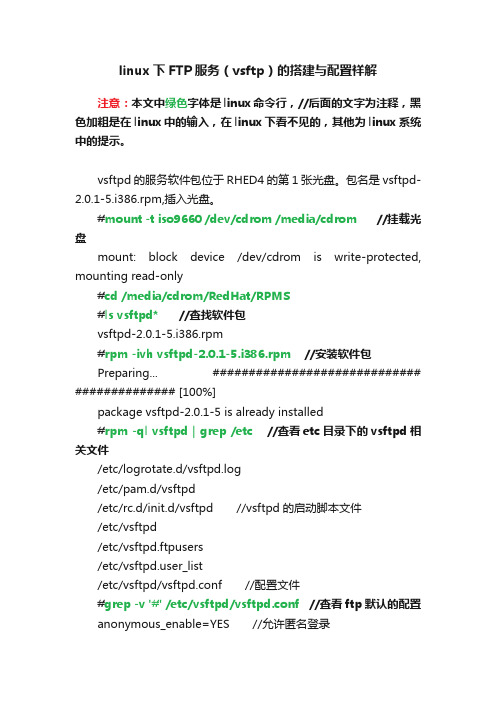
linux下FTP服务(vsftp)的搭建与配置祥解注意:本文中绿色字体是linux命令行,//后面的文字为注释,黑色加粗是在linux中的输入,在linux下看不见的,其他为linux系统中的提示。
vsftpd的服务软件包位于RHED4的第1张光盘。
包名是vsftpd-2.0.1-5.i386.rpm,插入光盘。
#mount -t iso9660 /dev/cdrom /media/cdrom //挂载光盘mount: block device /dev/cdrom is write-protected, mounting read-only#cd /media/cdrom/RedHat/RPMS#ls vsftpd* //查找软件包vsftpd-2.0.1-5.i386.rpm#rpm -ivh vsftpd-2.0.1-5.i386.rpm //安装软件包Preparing... ############################# ############## [100%]package vsftpd-2.0.1-5 is already installed#rpm -ql vsftpd | grep /etc //查看etc目录下的vsftpd相关文件/etc/logrotate.d/vsftpd.log/etc/pam.d/vsftpd/etc/rc.d/init.d/vsftpd //vsftpd的启动脚本文件/etc/vsftpd/etc/vsftpd.ftpusers/etc/er_list/etc/vsftpd/vsftpd.conf //配置文件#grep -v '#' /etc/vsftpd/vsftpd.conf //查看ftp默认的配置anonymous_enable=YES //允许匿名登录local_enable=YES //允许本地用户登录write_enable=YES //对本地用户有写入的权限local_umask=022dirmessage_enable=YESxferlog_enable=YESconnect_from_port_20=YES //ftp服务器启用ftp端口连接请求xferlog_std_format=YESpam_service_name=vsftpd //PAM认证服务的配置文件名称,该文件保存在/etc/pam.d/目录下userlist_enable=YES //检查userlist_file文件指定的用户是不可以访问vsftpd,/etc/er_listlisten=YES //Ftp服务器处于独立启动模式tcp_wrappers=YESuserlist_enable =YES //设置使用er_list文件userlist_deny =YES //设置使用er_list文件用户设置禁用帐号#head -5 /etc/vsftpd.ftpusers //此文件保存不允许进行登录的本地用户Users that are not allowed to login via ftprootbin //这些用户不时普通的用户,都是系统中具有较高权限的帐号daemonadm#grep -v '#' /etc/er_list //查看er_list文件中不可访问ftp服务的用户rootbindaemonadmlpsyncshutdownhaltmailnewsuucpoperatorgamesnobody#ls -l /etc/init.d/vsftpd* //查看vsftpd的启动文件-rwxr-xr-x 1 root root 1880 2004-10-04 /etc/init.d/vsftpd #chkconfig --list vsftpd //查看vsftpd的运行级别vsftpd 0:关闭 1:关闭 2:关闭 3:关闭 4:关闭 5:关闭 6:关闭#chkconfig --level 35 vsftpd on //设置vsftpd的启动运行级别3和5中自动启动#chkconfig --list vsftpdvsftpd 0:关闭 1:关闭 2:关闭 3:启用 4:关闭 5:启用 6:关闭#service vsftpd status //查看vsftpd的运行状态vsftpd 已停#service vsftpd start //开启vsftpd服务器为 vsftpd 启动 vsftpd: [ 确定 ]#service vsftpd restart //重新启动vsftpd服务器关闭 vsftpd: [ 确定 ]为 vsftpd 启动 vsftpd: [ 确定 ]#service vsftpd stop //停止vsftpd服务器关闭 vsftpd: [ 确定 ]#service vsftpd start //启动vsftpd服务器为 vsftpd 启动 vsftpd: [ 确定 ]#ftp 192.168.80.202 //测试vsftpd服务器Connected to 192.168.80.202.220 (vsFTPd 2.0.1)530 Please login with USER and PASS.530 Please login with USER and PASS.KERBEROS_V4 rejected as an authentication typeName (192.168.80.202:root):ftp(或anonymous) //匿名用户登录可使用ftp或anonymous 也可用本地用户331 Please specify the password.Password:**************//使用邮箱作为密码:**************230 Login successful.Remote system type is UNIX.Using binary mode to transfer files.ftp>ls //ls查看当前的目录测试成功227 Entering Passive Mode (192,168,80,202,224,106)150 Here comes the directory listing.drwxr-xr-x 2 0 0 4096 Oct 04 2004 pub226 Directory send OK.ftp>bye //bye退出ftp服务器221 Goodbye.linux下添加ftp用户和创建ftp虚拟用户#useradd -g ftp -s /bin/nolongin test //创建test用户,不让用户登录系统 test属于ftp组# passwd test //给test用户创建密码Changing password for user test.New UNIX password:1234567 //输入密码:1234567Retype new UNIX password:1234567 //确认输入密码:1234567passwd: all authentication tokens updated successfully.vsftpd虚拟用户帐号的设置过程:#vi login.txt //创建虚拟用户口令文件,文件内容如下mike1234567john1234567#db_load -T -t hash -f login.txt /etc/vsftpd/vsftpd_login.db//用db_load命令生成认证文件,-f 虚拟用户口令文件,即login.txt,生成的认证文件名vsftpd_login.db,该文件存放在/etc/vsftpd/目录中#file /etc/vsftpd/vsftpd_login.db//查看vsftpd_login.db的文件类型/etc/vsftpd/vsftpd_login.db: Berkeley DB (Hash, version 8, native byte-order)#chmod 600 /etc/vsftpd/vsftpd_login.db //设置文件vsftpd_login.db权限,对root用户可读可写#ls -l /etc/vsftpd/vsftpd_login.db-rw------- 1 root root 12288 1月21 22:24 /etc/vsftpd/vsftpd_login.db#vi /etc/pam.d/vsftpd.vu//创建虚拟用户认证所需的PAM 文件vsftpd.vu,如下内容auth required /lib/security/pam_userdb.so db=/etc/vsftpd/vsftpd_login account required /lib/security/pam_userdb.so db=/etc/vsftpd/vsftpd_login # cat /etc/pam.d/vsftpd.vu //查看vsftpd.vuauth required /lib/security/pam_userdb.so db=/etc/vsftpd/vsftpd_login account required /lib/security/pam_userdb.so db=/etc/vsftpd/vsftpd_login # useradd -d /home/ftptest ftpuser //建立虚拟的系统用户帐号帐号名 ftpuser 宿主录/home/ftptest# chmod 700 /home/ftptest/ //设置目录权限700让后设置vsftpd.conf配置文件,在修改配置文件前对其进行备份#cp /etc/vsftpd/vsftpd.conf /etc/vsftpd/vsftpd.conf.bak //备份vsftpd.conf#vi /etc/vsftpd/vsftpd.conf//在vsftpd.conf配置文件中添加虚拟用户配置项内容如下:guest_enable=YESguest_username=virtualpam_service_name=vsftpd.vu#service vsftpd restart //重新启动vsftpdfuwuqi#ftp 192.168.80.202 //登录ftp服务器Connected to 192.168.80.202.220 (vsFTPd 2.0.1)530 Please login with USER and PASS.530 Please login with USER and PASS.KERBEROS_V4 rejected as an authentication typeName (192.168.80.202:root): mike //用mike用户进行登录331 Please specify the password.Password:1234567 //密码:1234567230 Login successful. //230显示登录成功Remote system type is UNIX.Using binary mode to transfer files.ftp> bye //bye退出ftp服务器对vsftpd虚拟用户设置不同的权限#vi /etc/vsftpd/vsftpd.conf //编辑vsftpd.conf文件添加如下内容:user_config_dir=/etc/vsftpd_user_conf //设置用户配置文件的保存目录#mkdir /etc/vsftpd_user_conf //创建虚拟用户配置文件的保存目录#vi /etc/vsftpd_user_conf/mike //创建mike用户配置文件,添加以下内容:anon_world_readable_only=NO //mike表示用户可以浏览Ftp目录和下载文件anon_upload_enable=YES //mike用户可以上传文件anon_mkdir_write_enable=YES //mike用户具有建立和删除目录的权限anon_other_write_enable=YES //mike用户具有文件改名和删除文件的权限。
Linux_VSFTP服务器详细配置
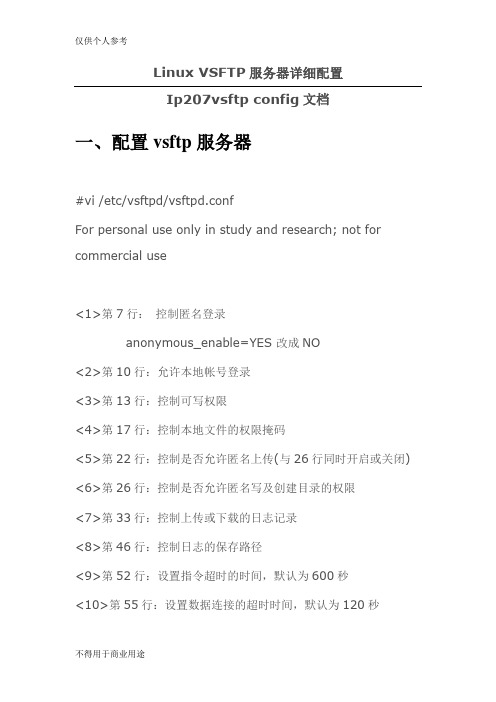
Linux VSFTP服务器详细配置Ip207vsftp config文档一、配置vsftp服务器#vi /etc/vsftpd/vsftpd.confFor personal use only in study and research; not for commercial use<1>第7行:控制匿名登录anonymous_enable=YES 改成NO<2>第10行:允许本地帐号登录<3>第13行:控制可写权限<4>第17行:控制本地文件的权限掩码<5>第22行:控制是否允许匿名上传(与26行同时开启或关闭)<6>第26行:控制是否允许匿名写及创建目录的权限<7>第33行:控制上传或下载的日志记录<8>第46行:控制日志的保存路径<9>第52行:设置指令超时的时间,默认为600秒<10>第55行:设置数据连接的超时时间,默认为120秒<11>第91行:控制登录FTP的用户是否被限制在家目录下;(必须与93行同时开启或关闭)chroot_list_enable=YES<12>第93行:登录FTP后被限制在家目录下的用户列表文件chroot_list_file=/etc/vsftpd/chroot_list在/etc目录下新建一个vsftpd/chroot_list文件,内容加入要限制用户的用户名没加入限制用户可以访问其目录<13>第99行:控制登录FTP后是否允许ls命令<14>第102行:启用/etc/vsftpd/user_list文件2.配置匿名登录#vi /etc/vsftpd/vsftpd.conf第7行,设置为:(默认值)anonymous_enable=YES启动vsftpd服务器:#service vsftpd restart#service iptables stop匿名登录的默认目录:/var/ftp/pub打开匿名上传和写权限:#vi /etc/vsftpd/vsftp.conf激活第22行激活第26行打开默认共享目录的权限#chmod 777 /var/ftp/pub备注:匿名可以上传下载,但不能删除;3.本地帐号登录<1>禁用匿名登入修改配置文件#vi /etc/vsftpd/vsftpd.conf禁用所有匿名控制行,如:禁用第7行,第22行,第26行;<2>开放那些用户可以登入和那些用户拒绝登入#vi /etc/vsftpd/vsftpd.conf在102行后,插入如下:userlist_deny=NO(备注:设置/etc/er_list文件中的用户可登录FTP)保存退出俄如果是#userlist_deny=NO 注释掉,则默认全部用户可以登入FTP,当要限某用户不能登入:把用户名加入这个文件当中/etc/vsftpd.ftpusers,则这个用户名拒绝登入FTP创建用户并加入到相应的控制文件中useradd -s /sbin/nologin viong#useradd us1#useradd us2#passwd us1#passwd us2允许登录到FTP的用户:#echo us1>>/etc/er_list#echo us2>>/etc/er_list启动FTP服务器:#service vsftpd restart备注:帐号登录FTP,默认是登录在家目录下;禁止登录到FTP的用户:#echo us3>>/etc/vsftpd.ftpusers<3>将登录后的用户限制在本地家目录下:#vi /etc/vsftpd/vsftpd.conf激活第91行及第93行chroot_list_enable=YESchroot_list_file=/etc/vsftpd.chroot_list新建受限用户的列表文件并加入受限用户名#vi /etc/vsftpd.chroot_listus2保存退出#service vsftpd restart<4>限制匿名上传的速度:#vi /etc/vsftpd/vsftpd.conf:$anon_max_rate=5000 //默认以字节为单位5000表示5K速度<5> 限制本地帐号的上传速度:local_max_rate=5000 //以(字节/秒)为单位<6> 针对不同的使用者限制不同的速度(这个速度优先限制所有用户的速度):#vi /etc/vsftpd/vsftpd.conf 增加下面一行user_config_dir=/etc/vsftpd/userconf#mkdir /etc/vsftpd/userconf 创建一个目录#vi /etc/vsftpd/userconf/user1 (user1是要限制速度的用户名)local_max_rate=25000<7>定制欢迎信息:#vi /etc/vsftpd/vsftpd.conf激活80行ftpd_banner=Welcome to Huayu FTP service.<8>限制服务器连接数和同IP连接数1、max_clients可使用这个参数定义最大的总联机数。
Linux操作系统安装配置FTP

Linux操作系统如何安装配置FTP一、安装FTP首先,您需要在Linux系统上安装FTP服务器软件。
在本例中,我们将使用vsftpd作为FTP 服务器软件。
您可以使用以下命令在CentOS上安装vsftpd:sudo yum install vsftpd二、配置FTP接下来,您需要编辑vsftpd的配置文件。
在CentOS上,vsftpd的配置文件位于/etc/vsftpd/vsftpd.conf。
您可以使用以下命令编辑此文件:sudo vi /etc/vsftpd/vsftpd.conf您需要按照以下步骤进行配置:1、设置FTP服务器使用的端口。
默认情况下,vsftpd使用的端口是21,但是您可以通过设置listen_port选项来使用其他端口:listen_port=212、禁用匿名访问。
如果您不想允许匿名用户访问FTP服务器,请设置anonymous_enable选项为NO:anonymous_enable=NO3、启用虚拟用户。
虚拟用户是指不在系统用户列表中的用户,而是由FTP服务器本身管理的用户。
要启用虚拟用户,请设置以下选项:virtual_users=YESuser_config_dir=/etc/vsftpd/vusers这将告诉vsftpd从/etc/vsftpd/vusers目录中读取每个虚拟用户的配置文件。
4、启用虚拟用户的写入权限。
默认情况下,虚拟用户没有写入权限。
要允许虚拟用户上传文件,请设置以下选项:write_enable=YESvirtual_use_local_privs=YESguest_enable=YESguest_username=ftpchroot_local_user=YES这将为虚拟用户启用本地权限,并使用ftp作为guest用户的用户名。
同时,chroot_local_user选项将限制用户只能访问其主目录。
三、授权接下来,您需要为虚拟用户授权。
linux 系统下FTP服务器配置方法

linux 系统下FTP服务器配置方法linux系统下ftp服务器配置方法安装vsftprhel4系统中包含了vsftp服务器的rpm安装包,纸盒名称就是vsftpd-2.0.1-5.i386.rpm#rpmcivhvsftpd-2.0.1-5.i386.rpm2、vsftpd服务器的基本布局vsftpd服务器的配置文件保存在“/etc”目录和它的子目录中。
(1)vsftpd.conf文件中的布局项vsftpd.conf文件中所有的配置记录都包括配置项和配置值两部分内容,中间用等号连接。
anonymous_enable=yes(2)vsftpd服务器的默认配置vsftpd.conf文件中的预设布局采用于最为常用的ftp服务器布局市场需求,除去注解行后的配置文件中包含如下布局内容:#grepcv‘#’vsftpd/vsftpd.confanonymous_enable=yeslocal_enable=yeswrite_enable=yeslocal_umask=022dirmessage_enable=yesxferlog_enable=yesconnect_from_port_20=yesxferlog_std_format=yespam_service_name=vsftpduserlist_enable=yeslisten=yestcp_wrappers=yeslvsftpd.conf文件中的预设布局的含义如下:lanonymous_enable=yes,表示ftp可以允许匿名登陆llocal_enable=yes,则表示容许本地用户进占lwrite_enable=yes,表示ftp服务器开放对本地用户的写权限llocal_umask=022,设置本地用户的文件分解成掩码ldirmessage_enable=yes,当切换到ftp服务器中的某个目录时,将显示该目录下的“.message”隐含文件了内容lxferlog_enable=yes,ftp将投入使用上载和浏览日志lconnect_from_port_20=yes,ftp将启用ftp数据端口的连接请求lxferlog_std_format=yes,ftp将采用标准的ftpdxferlog日志格式lpam_service_name=vsftpd,设置pam认证服务的配置文件名称,该文件保存在“/etc/pam.d/”目录下。
linux下架设FTP服务器(vsftpd)

linux下架设FTP服务器(vsftpd)这两天在LINUX下架设了FTP服务器,详细步骤和大家共享一下我的LINUX发行版本是fora14, FTP采纳vsd RPM包形式! 1、安装RPM 包 yum install vsftpd 这样安装比较便利,不用用户太多的配置在安好该服务之后,用户可以通过修改/etc/rc.d来设置让其是否开机自动运行也可以通过 /etc/vsftpd/vsftpd.conf The defaultcompiled in settings are fairly parano. This sample file loosens things up a bit, to make the ftp daemon usable. Please see vsftpd.conf.5 for all compiled in defaults. READ THIS: This ample file is NOT an exhaustive list of vsftpd options. Please read the vsftpd.conf.5 manual page to get a full idea of vsftpd\'s capabilities. Allow anonymous FTP? (Beware - allowed bydefault if you comment this out). anonymous_=YES 是否允许匿名用户登陆FTP 服务器 Uomment this to allow local users to log in. local_enable=YES 是否允许本地用户登陆FTP 服务器,其能正常登陆还需要看pam的配置状况 Uncomment this to enable any fo of FTP command. write_enable=YES 仅仅表示vsftpd接受写,能为操作胜利还需要看权限设置状况,但设为NO之后,客户端将不能上传文件 Default for local users is 077. You may wish to change this to 022, if your users expect that (022 is u by most other ftpd\'s) local_umask=022 初始的权限值 Uncomment this to allow the anonymous FTP user to upload files. This only has an effect if the above global write enable is activated. Ao, you will obviously need to create a directory writable by the FTP user. anon_upload_enable=YES 匿名用户允许上传文件 Uncomment this if you want the anonymous FTP user to be able to create new directories. anon__write_enable=YES 表示匿名用户可以创建子名目 Activate directory messages - messages given to remote第1页共5页。
Linux-FTP-服务器配置简单说明.

Linux FTP 服务器配置简单说明Linux FTP 服务器配置简单说明一. FTP 说明linux 系统下常用的FTP 是vsftp, 即Very Security File Transfer Protocol. 还有一个是proftp(Profession ftp。
我们这里也是简单的说明下vsftp的配置。
vsftp提供3种远程的登录方式:(1)匿名登录方式就是不需要用户名,密码。
就能登录到服务器电脑里面(2)本地用户方式需要帐户名和密码才能登录。
而且,这个帐户名和密码,都是在你linux系统里面,已经有的用户。
(3)虚拟用户方式同样需要用户名和密码才能登录。
但是和上面的区别就是,这个用户名和密码,在你linux系统中是没有的(没有该用户帐号二. Vsftp的安装配置 2.1 安装 vsftp 的安装包,可以在安装里找到。
用yum 安装过程也很简单。
具体参考: Linux 搭建 YUM 服务器/tianlesoftware/archive/2011/01/03/6113902.aspx 安装命令:yum install vsftpd 2.2. 相关命令 2.2.1 启动与关闭 [root@singledb ~]# service vsftpd start Starting vsftpd for vsftpd: [ OK ] [root@singledb ~]# service vsftpd stop Shutting down vsftpd: [ OK ] [root@singledb ~]# service vsftpd restart Shutting down vsftpd: [FAILED] Starting vsftpd for vsftpd: [ OK ] [root@singledb ~]# /etc/init.d/vsftpd start Starting vsftpd for vsftpd: [FAILED] [root@singledb ~]# /etc/init.d/vsftpd stop Shutting down vsftpd: [ OK ] [root@singledb ~]# /etc/init.d/vsftpd restart Shutting down vsftpd: [FAILED] Starting vsftpd for vsftpd: [ OK ] [root@singledb ~]# /etc/init.d/vsftpd status vsftpd (pid 3931 is running... [root@singledb ~]# 2.2.2. 其他命令 --查看vsftpd 启动状态 [root@singledb ~]# chkconfig --list vsftpd vsftpd 0:off 1:off 2:off 3:off 4:off 5:off 6:off [root@singledb ~]# chkconfig vsftpd on [root@singledb ~]# chkconfig --list vsftpd vsftpd 0:off 1:off 2:on 3:on 4:on 5:on 6:off 这里看到,默认情况下从2到5设置为on 了。
LinuxFTP服务器新手教程
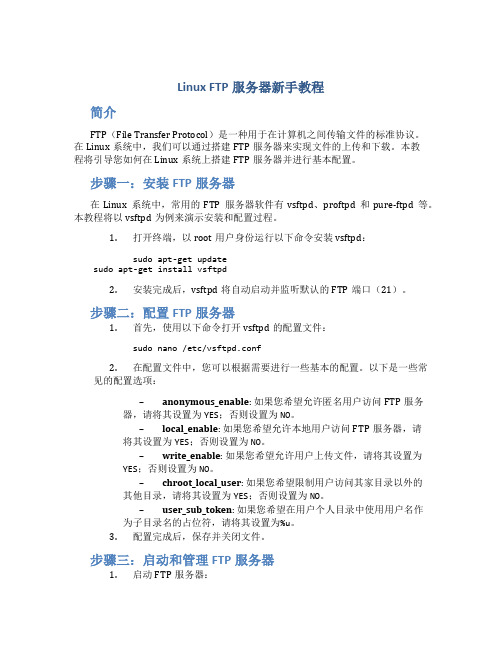
Linux FTP服务器新手教程简介FTP(File Transfer Protocol)是一种用于在计算机之间传输文件的标准协议。
在Linux系统中,我们可以通过搭建FTP服务器来实现文件的上传和下载。
本教程将引导您如何在Linux系统上搭建FTP服务器并进行基本配置。
步骤一:安装FTP服务器在Linux系统中,常用的FTP服务器软件有vsftpd、proftpd和pure-ftpd等。
本教程将以vsftpd为例来演示安装和配置过程。
1.打开终端,以root用户身份运行以下命令安装vsftpd:sudo apt-get updatesudo apt-get install vsftpd2.安装完成后,vsftpd将自动启动并监听默认的FTP端口(21)。
步骤二:配置FTP服务器1.首先,使用以下命令打开vsftpd的配置文件:sudo nano /etc/vsftpd.conf2.在配置文件中,您可以根据需要进行一些基本的配置。
以下是一些常见的配置选项:–anonymous_enable: 如果您希望允许匿名用户访问FTP服务器,请将其设置为YES;否则设置为NO。
–local_enable: 如果您希望允许本地用户访问FTP服务器,请将其设置为YES;否则设置为NO。
–write_enable: 如果您希望允许用户上传文件,请将其设置为YES;否则设置为NO。
–chroot_local_user: 如果您希望限制用户访问其家目录以外的其他目录,请将其设置为YES;否则设置为NO。
–user_sub_token: 如果您希望在用户个人目录中使用用户名作为子目录名的占位符,请将其设置为%u。
3.配置完成后,保存并关闭文件。
步骤三:启动和管理FTP服务器1.启动FTP服务器:sudo service vsftpd start2.停止FTP服务器:sudo service vsftpd stop3.重新启动FTP服务器:sudo service vsftpd restart步骤四:连接和使用FTP服务器1.在另一台计算机上,打开FTP客户端软件(如FileZilla、WinSCP等)。
linux下FTP服务器安装配置(VSftp)
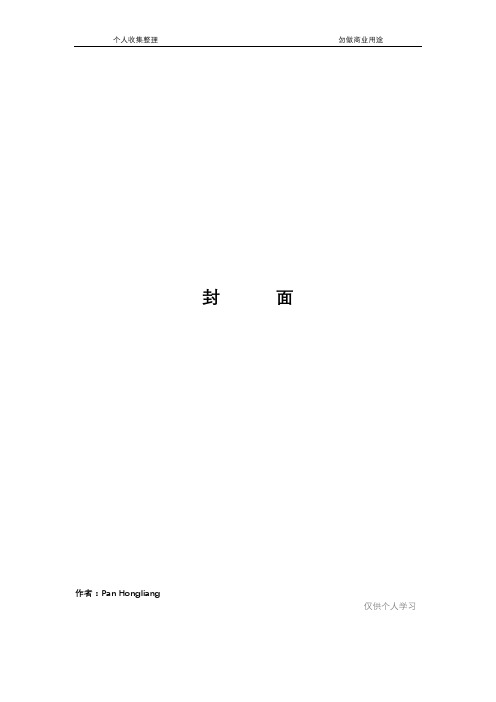
封面作者:Pan Hongliang仅供个人学习环境:RedHat AS4说明:如果不做说明,一般安装命令均使用ROOT权限,用# 表示特别说明:无以下文章介绍Liunx 环境下vsftpd的三种实现方法一、前言Vsftp(Very Secure FTP)是一种在Unix/Linux中非常安全且快速稳定的FTP服务器,目前已经被许多大型站点所采用Vsftpd的实现有三种方式1、匿名用户形式:在默认安装的情况下,系统只提供匿名用户访问2、本地用户形式:以/etc/passwd中的用户名为认证方式3、虚拟用户形式:支持将用户名和口令保存在数据库文件或数据库服务器中。
相对于FTP的本地用户形式来说,虚拟用户只是FTP服务器的专有用户,虚拟用户只能访问FTP服务器所提供的资源,这大大增强系统本身的安全性。
相对于匿名用户而言,虚拟用户需要用户名和密码才能获取FTP服务器中的文件,增加了对用户和下载的可管理性。
对于需要提供下载服务,但又不希望所有人都可以匿名下载;既需要对下载用户进行管理,又考虑到主机安全和管理方便的FTP站点来说,虚拟用户是一种极好的解决方案。
默认情况下vsftp上传之后文件的权限是600,目录权限是700想要修改上传之后文件的权限,有两种情况如果使用vsftp的是本地用户则要修改配置文件中的local_umask的值如果使用vsftp的是虚拟用户则要修改配置文件中的anon_umask的值二、vsftp配置大全-三种方式的实现1、匿名用户形式:任务实现匿名用户上传,下载,删除,重命名,新建目录,删除目录,重命名目录;第一步:在/var/ftp/下,新建一个目录share;chmod –R 777 /var/ftp/share/chown –R nobody:nobody /var/ftp/share/第二步:更改/etc/vsftpd/vsftpd.confanonymous_enable=YESlocal_enable=YESwrite_enable=YESlocal_umask=022 本地用户产生文件的默认权限值644anon_umask=000 匿名用户产生文件的默认权限值644anon_upload_enable=YESanon_mkdir_write_enable=YESanon_other_write_enable=YES (删除重命名文件和目录)dirmessage_enable=YESxferlog_enable=YESconnect_from_port_20=YESxferlog_file=/var/log/xferlogxferlog_std_format=YESlisten=YESpam_service_name=vsftpduserlist_enable=YEStcp_wrappers=YES第三步:重启vsftpd服务;service vsftpd restart第四步:登录FTP;2、本地用户形式:anonymous_enable=YESlocal_enable=YESwrite_enable=YESlocal_umask=022anon_umask=000anon_upload_enable=YESanon_mkdir_write_enable=YESanon_other_write_enable=YESdirmessage_enable=YESxferlog_enable=YESconnect_from_port_20=YESxferlog_file=/var/log/xferlogxferlog_std_format=YESlisten=YESpam_service_name=vsftpduserlist_enable=YES#userlist_deny=YES 默认就是这个tcp_wrappers=YES3、虚拟用户形式:WIN2008下FTP详细步骤:安装FTP服务。
linux中ftp服务器搭建步骤详解

linux中ftp服务器搭建步骤详解ftp匿名用户登录目录是/var/ftpftp实名用户登录目录为它的宿主目录实验1[root@localhost ~]#system-config-packages (进入系统程序安装界面)勾选“ftp server”,进行安装。
[root@localhost ~]#service vsftpd start 启动匿名用户登录ftp结论:登录成功!!实名用户登录ftp cd /etc 下载passwd结论不安全解决方案:[root@localhost ~]# vi /etc/vsftpd/vsftpd.confchroot_local_user=YES (加入这行)[root@localhost ~]# service vsftpd restart----------------------------------------------------------------------------------试验2只允许匿名登录,不允许实名[root@localhost ~]#vi /etc/vsftpd/vsftpd.confanonymous_enable=YES (修改)local_enable=NO (修改)[root@localhost ~]# service vsftpd restart-----------------------------------------------------------------------------------试验3不允许匿名用户登录[root@localhost ~]#vi /etc/vsftpd/vsftpd.confanonymous_enable=NOlocal_enable=YES[root@localhost ~]# service vsftpd restart-----------------------------------------------------------------------------------试验4访问限制A 黑名单1[root@localhost ~]# vi /etc/vsftpd.ftpusers添加a 用户,则a用户无法访问此FTP[root@localhost ~]# service vsftpd restartB 黑名单21000个用户,999个不能访问,只有一个可以访问怎么办?[root@localhost ~]# vi /etc/vsftpd/vsftpd.confuserlist_enable=YESuserlist_deny=NOuserlist_file=/etc/er_list[root@localhost ~]# vi /etc/er_list (文件中用户能访问,其他用户不可访问(包括ftp匿名用户))将允许的用户名添加上[root@localhost ~]# service vsftpd restart------------------------------------------------------------------------------------试验5限制客户数[root@localhost ~]# vi /etc/vsftpd/vsftpd.confmax_clients=2 0为不限制[root@localhost ~]# service vsftpd restart-------------------------------------------------------------------------------------试验6速率限制----ftp网站收费如何解决方法1:交钱不交钱例:用户a、b、 c[root@localhost ~]# vi /etc/vsftpd/vsftpd.conflocal_max_rate=1000000anon_max_rate=10方法2:交多少钱给多少速度例:用户a[root@localhost ~]# vi /etc/vsftpd/vsftpd.confuser_config_dir=/etc/vsftpd[root@localhost ~]# vi /etc/vsftpd/alocal_max_rate=1000000[root@localhost ~]# service vsftpd restart----------------------------------------------------------------------------------------试验7 匿名上传权限[root@localhost ~]# vi /etc/vsftpd/vsftpd.confanon_other_write_enable=YES (文件改名、删除)anon_upload_enable=YES (文件上传)[root@localhost ~]#chmod –R 777 /var/ftp/pub若将ftp根目录/var/ftp改成777权限,那匿名用户将无法登陆。
Linux系统下的vsftp配置完整全解
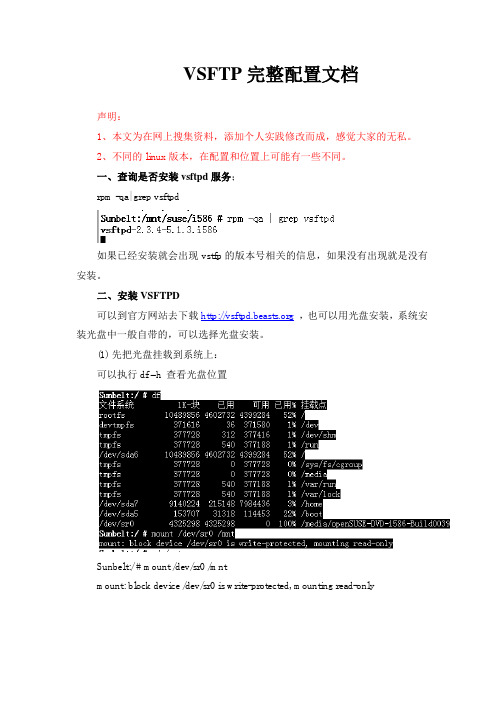
VSFTP完整配置文档声明:1、本文为在网上搜集资料,添加个人实践修改而成,感觉大家的无私。
2、不同的linux版本,在配置和位置上可能有一些不同。
一、查询是否安装vsftpd服务;rpm -qa| grep vsftpd如果已经安装就会出现vstfp的版本号相关的信息,如果没有出现就是没有安装。
二、安装VSFTPD可以到官方网站去下载,也可以用光盘安装,系统安装光盘中一般自带的,可以选择光盘安装。
(1)先把光盘挂载到系统上:可以执行df –h 查看光盘位置Sunbelt:/ # mount /dev/sr0 /mntmount: block device /dev/sr0 is write-protected, mounting read-only这样光盘的内容就被挂载到/mnt的设备上,现在可以通过/mnt访问光盘上的内容了。
Sunbelt:/mnt/suse/i586 # ls vsf*vsftpd-2.3.4-5.1.3.i586.rpm(2)在光盘上安装vsftp,并且启动vsftprpm -ivh vsftpd*(3)修改启动方式,改为系统启动时,自动启动,了可以添加到Xinetd中,两者可选其一。
chkconfig vsftpd on也可以查看启动方式chkconfig --list |grep vsftpd只要在第2--5为on就能随机启动(4)启动ftpservice vsftpd start(5)连接测试vsftp默认安装目录是:/etc/vsftpd默认有一个ftp目录:var/ftpvsftp默认是用允许匿名用户【anonymous】登陆,允许下载,但是不允许上传,如果连不上,可能是linux 防火墙的原因,停止防火墙:service iptables stop。
开启防火墙:service iptables start,或者可以配置防火墙中打开相关端口。
三、VsFtp的配置文件/etc/vsftpd/vsftpd.conf----------主配置文件,不同的操作系统可能位置不一样,一般会在/etc下。
Linux搭建ftp服务器简单教程及使用方法

Linux搭建ftp服务器简单教程及使⽤⽅法步骤概括如下:安装:yum install vsftpd操作: service vsftpd start|stop|restart配置部分(重点):1. 为了系统安全,⼀般会建⽴⼀个ftp⽤户,此⽤户不能登陆系统,且只能访问⾃⼰主⽬录下的⽂件。
useradd -d /var/ftp/test -g ftp -s /sbin/nologin ftpuser其中,-d命令是指定⽤户主⽬录,-g是指定⽤户分组,-s /sbin/nologin 是禁⽌⽤户登陆系统,最后ftpuser是本次新建⽤户的⽤户名。
然后设置密码:passwd fptuser2. 配置⽤户可登陆名单,并将新建⽤户添加进⼊ftp可登陆名单中。
配置⽤户名单的⽅式是:打开配置⽂件,找到如下两⾏⾏,去掉其注释符号。
chroot_list_enable=YES# (default follows)chroot_list_file=/etc/vsftpd/chroot_list这样就定义了⼀个⽤户名单,只有名单中的⽤户可以登陆系统。
3. 创建这个/etc/vsftpd/chroot_list ⽂件,将可以访问的⽤户名 ftpuser添加进去。
然后重启ftp服务即可。
操作解释:-d /var/ftp/test ---------------------------------- 远程机器访问这台ftp服务器的根⽬录,⽂件列表与这个⽬录⼀致。
useradd/passwd --------------------------------- 本地的⽤户名和密码/etc/vsftpd/chroot_list --------------------------- 将本地⽤户名XX作为ftp⽤户名ftp及scp命令的使⽤ftp :1. ftp 192.168.26.662. 输⼊⽤户名和密码3.get 下载格式:get [remote-file] [local-file] 将⽂件从远端主机中传送⾄本地主机中.注意:⽂件都下载到了linux主机的当前⽬录下。
FTP-vsftp配置

FTP-vsftp配置Ubuntu15.04中FTP-vsftp配置第一步、用apt-get工具安装vsftpd:sudo apt-get install vsftpd第二步、配置FTP配置是在/etc/vsftpd.config 。
我们通过下边命令,用vi打开配置文件(ps:当前操作的都是系统文件,命令前要加sudo才可以修改)。
sudo vi /etc/vsftpd.conf或者使用gedit打开:sudo gedit /etc/vsftpd.conf查找到下面的行,并改成下面这种形式:local_enable=yes //允许本地用户登录write_enable=yes //允许上传文件anonymous_enable=YES//允许匿名访问保存并退出。
第三步、重启FTP服务,使修改后的配置文件有效重启服务的命令:sudo /etc/init.d/vsftpd restart报错:sudo:/etc/init.d/vsftpd: command not found.原因:Ubuntu14.04以上版本使用命令sudo restart vsftpd 代替上述命令。
结果还是报错:Start: Unable To Connect To Upstart: Failed To Connect T o Socket /Com/Ubuntu/Upstart: Connection Refused 这跟upstart有关系。
找了不少博客帖子,找到了解决方法:命令如下:sudo dpkg-divert --local --rename --add /sbin/initctlsudo ln -s /bin/true /sbin/initctl然后,重启ftp服务:sudo restart vsftpd成功。
第四步、测试ftp服务器新建"/home/ftp"目录作为用户主目录打开"终端窗口",输入"sudo mkdir /home/ftp"-->回车-->输入"sudo ls /home"-->回车-->有一个ftp目录,目录新建成功。
Linux下VsFTP配置全方案

Linux下VsFTP配置全方案纲要:一, VsFTPd的简述二,企业Linux下vsFTPD方案三, VsFTPD相关配置文件详解一,VsFTPd的简述:VSFTP(Very Secure FTP Daemon,非常安全的FTP服务器)。
顾名思义,VSFTPD 设计的出发点就是安全性。
同时随着版本的不断升级,VSFTPD在性能和稳定性上也取得了极大的进展。
除了安全和性能方面很优秀的外,还有很好的易用性。
Red Hat公司在自己的FTP服务器()上就使用了vsFTPd二,企业Linux下vsFTPD实战方案要求:1. 用户:netseek_com;FTP:(192.168.0.21,我已经配置好了相关的DNS)2. 禁止匿名登陆,禁止用户离开用户目录3. 命令通道端口使用5021,数据通道端口使用5020(你可以改成你想设置的端口如1021,1020)4. 允许使用被动模式使用端口范围为10010~10020.5. 用户带宽设置为200kps;用户空间大小限制为300M,允许宽限期限内有10MB 的缓冲具体操作步骤如下:为了更完全的描述安装全过程,我在我的另一台主机(netseek)上进行配置,在台机IP:192.168.0.20上绑定了192.168.0.21,也配置好了相关的DNS解析,在这里我就不多说了请参照”Linux全能web服务器架设”。
1.配置相关服务启动服务:[root@netseek root]# #rpm –qa | grep vsftpd ;查看是否安装vsftpd服务#/etc/init.d/vsftpd start ;启动服务#chkconfig vsftpd on ;让系统服务随着系统启动而启动配置相关文档:#vi /etc/vsftpd/vsftpd.conf禁止匿名用户访问:anonymous_enable=YES,将YES改为NO在文件末尾加如下的设置:# new added by netseeklisten_port=5021 ;命令通道端口,默认为21listen_data_port=5020 ;数据通道端口,默认为20pasv_enable=YES ;允许被动模式pasv_min_port=10000 ;被动模式使用端口范围pasv_max_port=10010local_max_rate=200000 ;用户宽带限制chroot_local_user=YES ;禁用户离开主目录listen_address=192.168.0.21 ;让他监听ip:192.168.0.21注:在添加过程中请不要加上”;”和这些中文注释,在这里我上为了方便大家了解才加上的。
Linux下用vsftpd构建FTP服务器Ftp服务器 电脑资料

Linux下用vsftpd构建FTP效劳器Ftp效劳器电脑资料在Linux下如何使用vsftpd构建FTP效劳器,构建后的FTP效劳器有哪些特点?本文将作详细介绍,vsftpd 是“very secure FTP daemon”的缩写,平安性是它的一个最大的特点。
vsftpd 是一个 UNIX 类操作系统上运行的效劳器的名字,它可以运行在诸如 Linux、BSD、Solaris、 HP-UNIX等系统上面,是一个完全的、开发源代码的ftp效劳器软件,支持很多其他的 FTP 效劳器所不支持的特征。
比方:非常高的平安性需求、带宽限制、良好的可伸缩性、可创立虚拟用户、支持IPv6、速率高等。
本文以RedHat Linux 9.0为例介绍一下如何安装和配置vsftpd效劳器。
安装效劳器程序程序下载地址:ftp://vsftpd.beasts/users/cevans/1.安装之前的准备:安装之前我们应该看看用户“nobody”和目录“/usr/share/empty”是否存在,如果不存在需要新建这个用户和目录。
[root@localhost root]# mkdir /usr/share/empty如果要允许匿名访问,还需要创立ftp用户,并将其主目录设置为/var/ftp。
在RedHat Linux 9.0中这些都已默认设置好了,只需要创立一个/var/ftp目录即可。
为了平安,目录“/var/ftp”不应该属于用户“ftp”,也不应该有写权限。
在此,我们做如下设置:[root@localhost root]# chmod 755 /var/ftp2.开始安装:以员身份Linux系统,将vsftpd-2.0.3.tar.gz复制到/root目录下。
[root@localhost vsftpd-2.0.3]# make install3.安装后续工作由于采用源代码方式安装,很多必要的配置文件没有复制到系统中,需要手动复制。
- 1、下载文档前请自行甄别文档内容的完整性,平台不提供额外的编辑、内容补充、找答案等附加服务。
- 2、"仅部分预览"的文档,不可在线预览部分如存在完整性等问题,可反馈申请退款(可完整预览的文档不适用该条件!)。
- 3、如文档侵犯您的权益,请联系客服反馈,我们会尽快为您处理(人工客服工作时间:9:00-18:30)。
1、vsftpd安装[root@linux01 ~]# mkdir /media/cdrom[root@linux01 ~]# mount -t iso9660 /dev/cdrom /media/cdrom # 挂载镜像mount: block device /dev/cdrom is write-protected, mounting read-only[root@linux01 ~]# cd /media/cdrom/Server # 进入软件包目录[root@linux01 Server]#[root@linux01 Server]# rpm -qa | grep ^vsftpd # 查询相关已经安装的软件包[root@linux01 Server]# ls | grep vsftpd* # 查询当前路径下安装包vsftpd-2.0.5-12.el5.i386.rpm[root@linux01 Server]# rpm -ivh vsftpd-2.0.5-12.el5.i386.rpm # 安装软件包i安装v输出详细信息h进度warning: vsftpd-2.0.5-12.el5.i386.rpm: Header V3 DSA signature: NOKEY, key ID 37017186Preparing... ########################################### [100%]1:vsftpd ########################################### [100%] [root@linux01 Server]# rpm -qa | grep ^vsftpd # 再次查询相关已经安装的软件包vsftpd-2.0.5-12.el5[root@linux01 Server]#cd[root@linux01 ~]# rpm -ql vsftpd | grep etc # 查询etc中与vsftpd相关的文件/etc/logrotate.d/vsftpd.log/etc/pam.d/vsftpd/etc/rc.d/init.d/vsftpd/etc/vsftpd/etc/vsftpd/ftpusers/etc/vsftpd/user_list/etc/vsftpd/vsftpd.conf/etc/vsftpd/vsftpd_conf_migrate.sh[root@linux01 ~]#2、、/etc/vsftpd/vsftpd.conf文件配置[root@linux01 Server]# cat /etc/vsftp/vsftpd.conf # 读取原文,默认配置cat: /etc/vsftp/vsftpd.conf: No such file or directory[root@linux01 Server]# cat /etc/vsftpd/vsftpd.conf# Example config file /etc/vsftpd/vsftpd.conf## The default compiled in settings are fairly paranoid. This sample file# loosens things up a bit, to make the ftp daemon more usable.# Please see vsftpd.conf.5 for all compiled in defaults.## READ THIS: This example file is NOT an exhaustive list of vsftpd options.# Please read the vsftpd.conf.5 manual page to get a full idea of vsftpd's# capabilities.## Allow anonymous FTP? (Beware - allowed by default if you comment this out). anonymous_enable=YES # 允许匿名登录## Uncomment this to allow local users to log in.local_enable=YES # 允许本地帐户登录## Uncomment this to enable any form of FTP write command.write_enable=YES # 开放对本地用户的写权限## Default umask for local users is 077. You may wish to change this to 022,# if your users expect that (022 is used by most other ftpd's)local_umask=022 # 本地用户的文件生成掩码## Uncomment this to allow the anonymous FTP user to upload files. This only# has an effect if the above global write enable is activated. Also, you will# obviously need to create a directory writable by the FTP user.#anon_upload_enable=YES## Uncomment this if you want the anonymous FTP user to be able to create# new directories.#anon_mkdir_write_enable=YES## Activate directory messages - messages given to remote users when they# go into a certain directory.dirmessage_enable=YES # 显示目录下的.message## Activate logging of uploads/downloads.xferlog_enable=YES # 启用上传和下载日志## Make sure PORT transfer connections originate from port 20 (ftp-data). connect_from_port_20=YES # 启用FTP数据端口## If you want, you can arrange for uploaded anonymous files to be owned by# a different user. Note! Using "root" for uploaded files is not# recommended!#chown_uploads=YES#chown_username=whoever## You may override where the log file goes if you like. The default is shown# below.#xferlog_file=/var/log/vsftpd.log## If you want, you can have your log file in standard ftpd xferlog format xferlog_std_format=YES # 使用标准的ftpd xferlog日志格式## You may change the default value for timing out an idle session.#idle_session_timeout=600## You may change the default value for timing out a data connection.#data_connection_timeout=120## It is recommended that you define on your system a unique user which the # ftp server can use as a totally isolated and unprivileged user.#nopriv_user=ftpsecure## Enable this and the server will recognise asynchronous ABOR requests. Not # recommended for security (the code is non-trivial). Not enabling it,# however, may confuse older FTP clients.#async_abor_enable=YES## By default the server will pretend to allow ASCII mode but in fact ignore# the request. Turn on the below options to have the server actually do ASCII # mangling on files when in ASCII mode.# Beware that on some FTP servers, ASCII support allows a denial of service# attack (DoS) via the command "SIZE /big/file" in ASCII mode. vsftpd# predicted this attack and has always been safe, reporting the size of the# raw file.# ASCII mangling is a horrible feature of the protocol.#ascii_upload_enable=YES#ascii_download_enable=YES## You may fully customise the login banner string:#ftpd_banner=Welcome to blah FTP service.## You may specify a file of disallowed anonymous e-mail addresses. Apparently # useful for combatting certain DoS attacks.#deny_email_enable=YES# (default follows)#banned_email_file=/etc/vsftpd/banned_emails## You may specify an explicit list of local users to chroot() to their home# directory. If chroot_local_user is YES, then this list becomes a list of# users to NOT chroot().#chroot_list_enable=YES# (default follows)#chroot_list_file=/etc/vsftpd/chroot_list## You may activate the "-R" option to the builtin ls. This is disabled by# default to avoid remote users being able to cause excessive I/O on large# sites. However, some broken FTP clients such as "ncftp" and "mirror" assume# the presence of the "-R" option, so there is a strong case for enabling it.#ls_recurse_enable=YES## When "listen" directive is enabled, vsftpd runs in standalone mode and# listens on IPv4 sockets. This directive cannot be used in conjunction# with the listen_ipv6 directive.listen=YES # FTP服务器处于独立启动模式(相对于受xinnetd管理的启动模式)## This directive enables listening on IPv6 sockets. To listen on IPv4 and IPv6# sockets, you must run two copies of vsftpd whith two configuration files.# Make sure, that one of the listen options is commented !!#listen_ipv6=YESpam_service_name=vsftpd # PAM认证服务的配置文件名称,/etc/pam.d/vsftpd userlist_enable=YES # FTP将检查userlist_file(/etc/vsftpd/user_list)中用户是否可以访问FTP服务器tcp_wrappers=YES # 使用tcp_wrappers作为主机访问控制方式,/etc/host.allow和/etc/hosts.deny。
